Uno de los beneficios de usar teléfonos inteligentes con Android es la capacidad que tiene para agregar almacenamiento adicional insertando una tarjeta micro SD. Sin embargo, en ocasiones, esas tarjetas fallarán y no podrá guardar ni recuperar información. Si su teléfono de repente muestra un mensaje como “La tarjeta SD está dañada. Intente reformatearlo”, o le dice que la SD está “protegida contra escritura”, es posible que tenga un disco dañado. Este también podría ser el caso si de repente pierde alguna información que guardó o si no puede agregar más datos a la tarjeta. Si esto te sucede, no entres en pánico. Hay algunas cosas que puede intentar para reparar una tarjeta SD dañada.

Antes de comenzar cualquiera de estas opciones, es mejor estar seguro y asegurarse de tener una copia de seguridad de los datos de su teléfono.
Usa Windows para reparar tu tarjeta SD
1. Apague su teléfono y saque la tarjeta microSD.
2. Inserte la tarjeta SD en su computadora.
3. Abra el explorador de archivos. Si ve su tarjeta en el lado izquierdo de la ventana, haga clic derecho sobre ella.
4. Seleccione propiedades y luego herramientas.
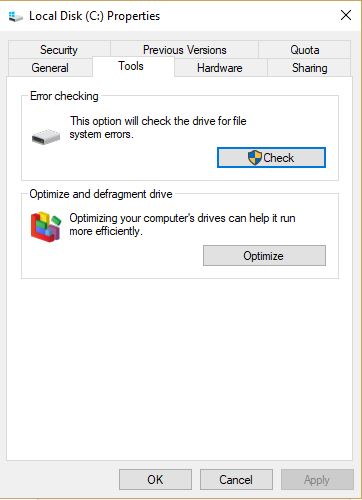
5. Haga clic en comprobación de errores. La herramienta buscará errores en su tarjeta SD y los reparará.
Si su computadora no reconoce su tarjeta, intente cambiar la letra de la unidad.
1. Mantenga presionado el botón Win y presione X.
2. Gestión informática abierta.
3. Seleccione almacenamiento.
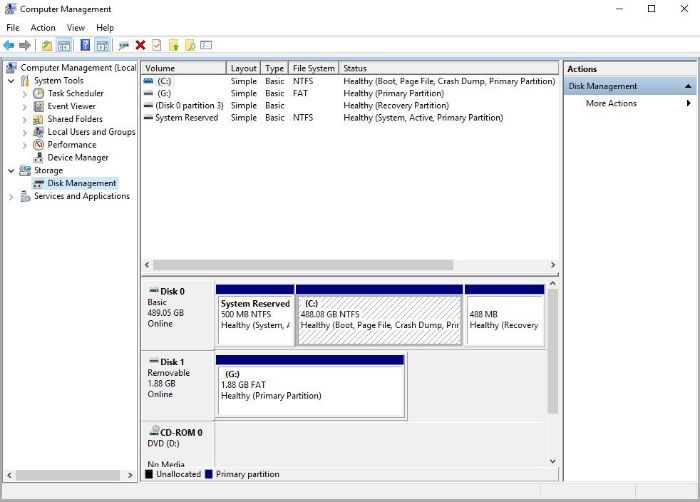
4. Si el disco está allí, haga clic derecho sobre él y seleccione «Cambiar la letra y las rutas de la unidad».
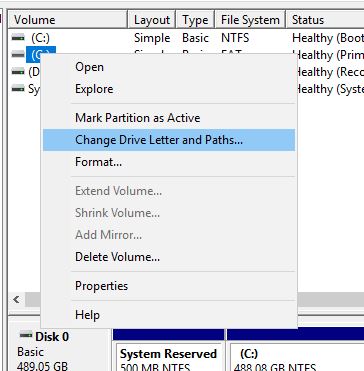
5. Se abrirá una nueva ventana. Haga clic en Agregar.
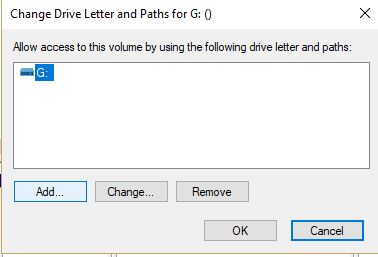
6. Asigne una letra de unidad a su tarjeta MicroSD que su computadora aún no esté usando.
Una vez que haya asignado la letra, la tarjeta de almacenamiento debería estar visible en su explorador de archivos. Solucionarlo usando el método explicado anteriormente.
Una vez que la tarjeta esté reparada, verifique que todos los datos aún estén disponibles.
Reformatea tu tarjeta SD
Si no puede recuperar la información de su tarjeta SD después de repararla, el siguiente paso es intentar reformatear la tarjeta.
1. Si aún no está allí, extraiga la tarjeta SD de su dispositivo Android y conéctela a una PC.
2. En Equipo o Mi PC, busque y haga clic con el botón derecho en la tarjeta SD.
3. Seleccione Formato.
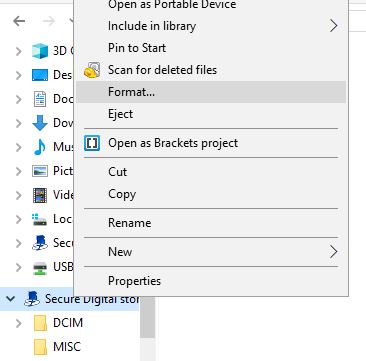
4. Haga clic en Inicio.
Recuperar datos de la tarjeta formateada
Después de formatear la tarjeta SD, puede pensar que sus archivos se han eliminado. Si bien es cierto que probablemente no puedas verlos en el explorador de archivos, lo más probable es que todavía estén allí. Para acceder a ellos puedes utilizar herramientas como Recuva o Excavador de discos.
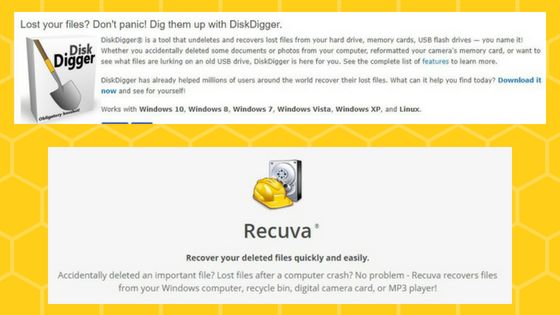
Cada uno de estos programas tiene una descarga gratuita que debería permitirte recuperar esos archivos perdidos. Sin embargo, la recuperación es más rápida y requiere menos pasos si compra una versión completa. Ambos cuestan menos de $ 20.00, lo que puede valer la pena si faltan datos críticos.
Consejos para evitar este problema
Por supuesto, sería mejor si no tuvieras que pasar por nada de esto. Aunque nada está garantizado, seguir algunas de estas sugerencias puede evitar que sus tarjetas se dañen.
- Formatee sus tarjetas SD de inmediato y vuelva a formatearlas después de importar sus fotos u otra información.
- Utilice algunas tarjetas de memoria de menor capacidad en lugar de una grande.
- Asegúrese de desmontar o expulsar de forma segura la tarjeta de memoria cuando la extraiga.

- No lo use en más de un dispositivo. Pueden tener diferentes requisitos de formato.
- Escanee su tarjeta en busca de malware con regularidad.
Una tarjeta SD corrupta o dañada no significa que lo haya perdido todo. Si te pasa, prueba estas ideas. Es posible que le permitan reparar su tarjeta y restaurar sus datos rápidamente.
